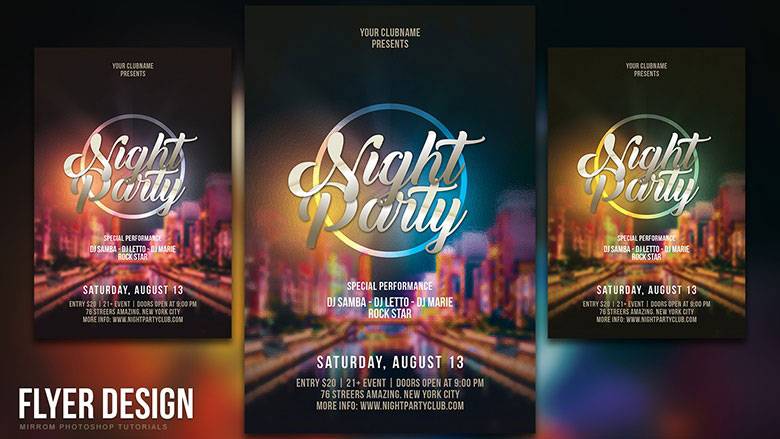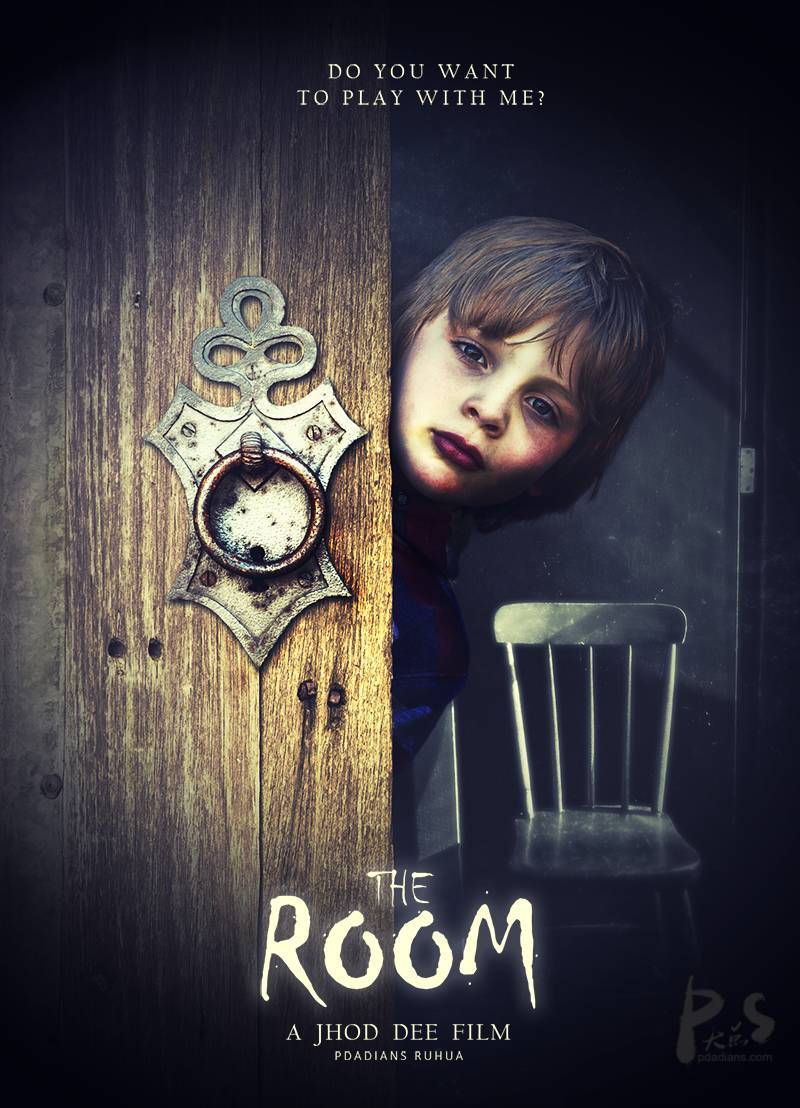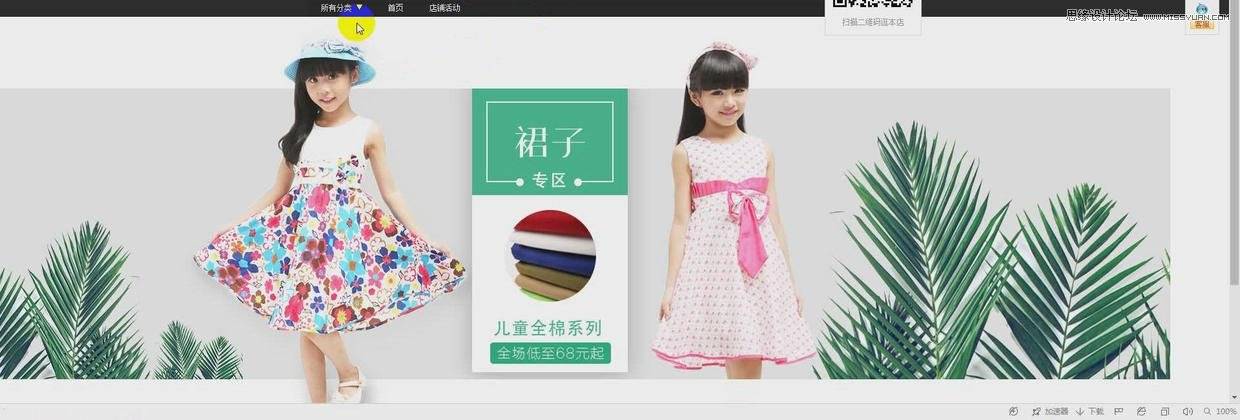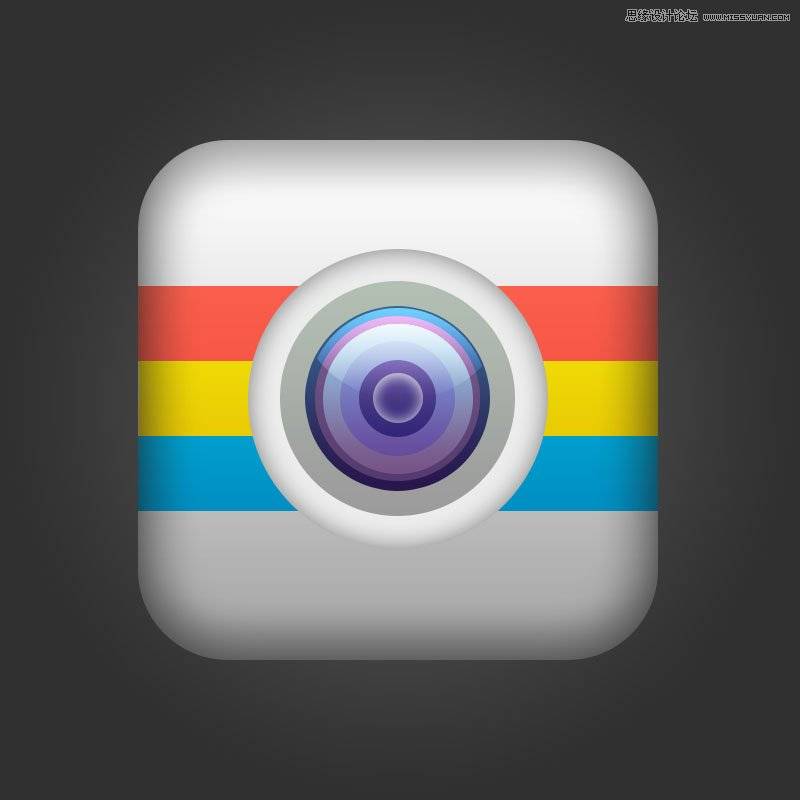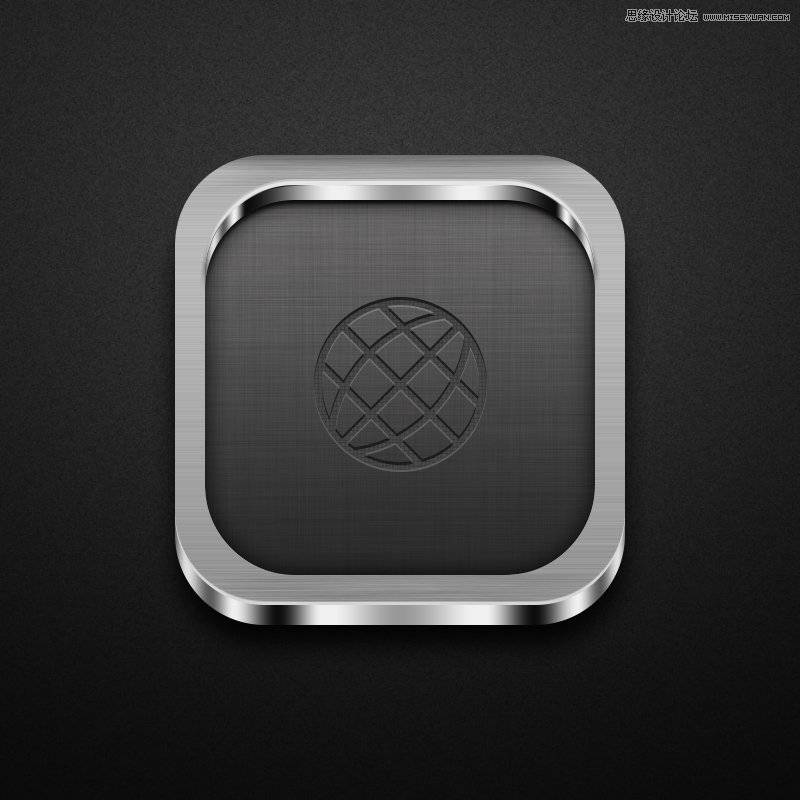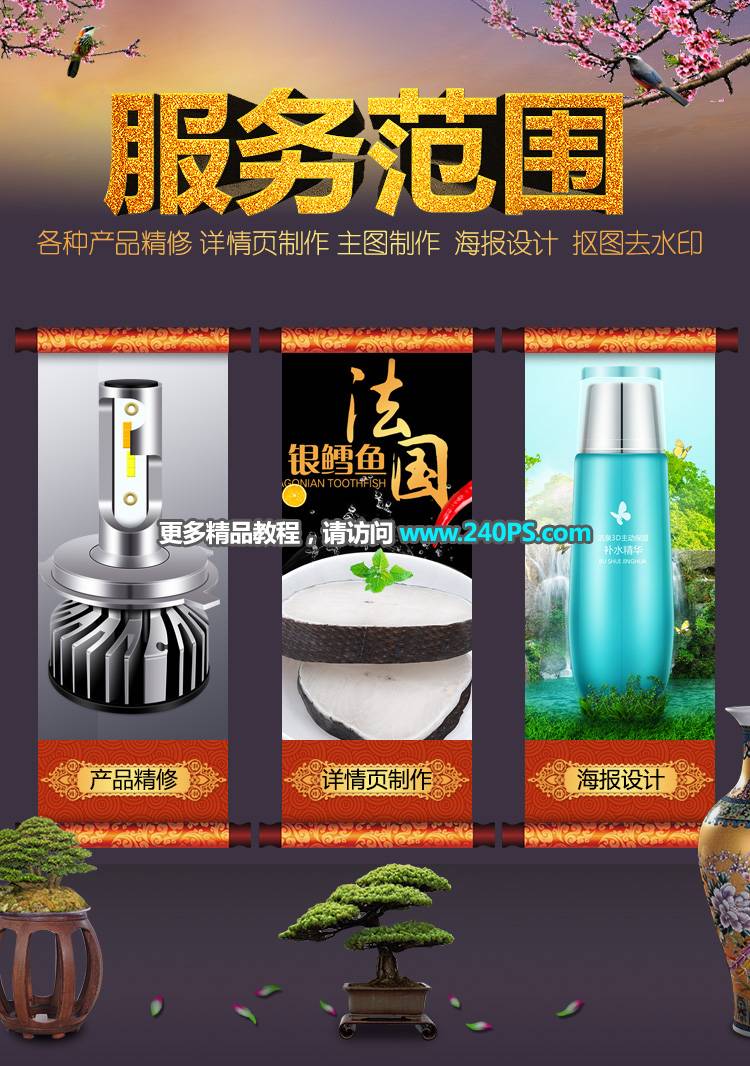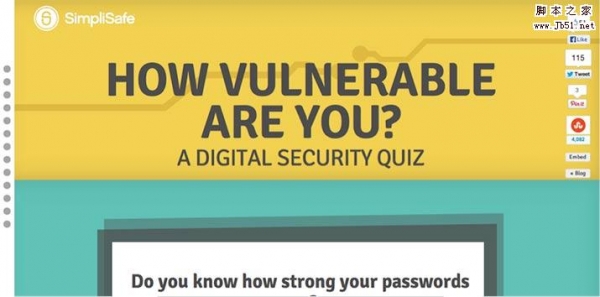最终效果

1、新建文档1000x700像素,把背景填充黑色,新建图层,用2像素实心笔刷按shift键画一水平白色直线。
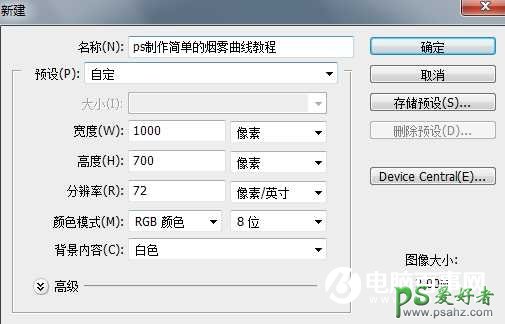

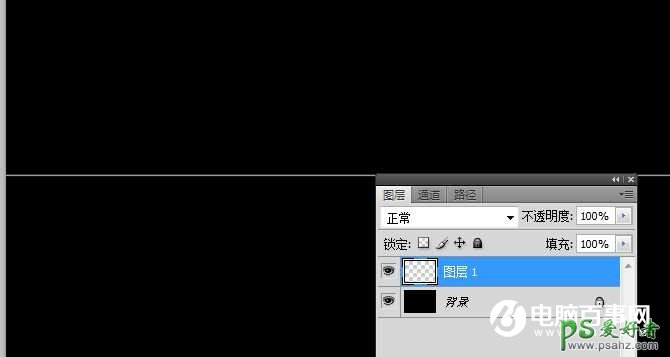
2、之后用6像素笔刷流量10%左右在刚才那个直线之上再画一下,产生外发光效果。

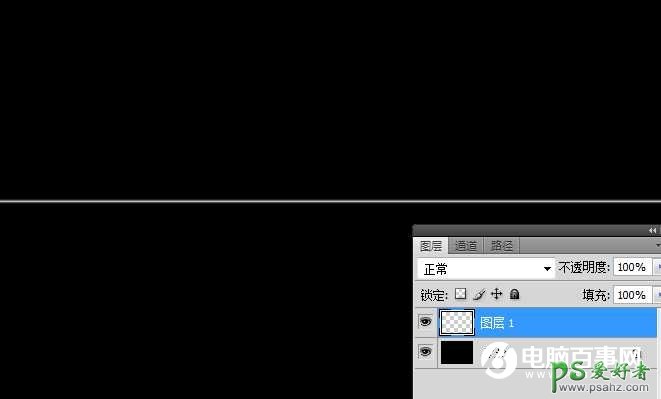
3、滤镜>扭曲>波浪。

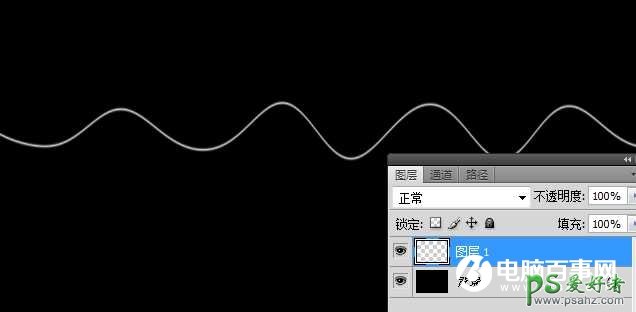
4、我们会发现直线扭曲了。再次执行波浪滤镜,然后(快捷键ctrl+shift+f)渐隐波浪,效果如下图。

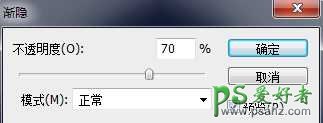
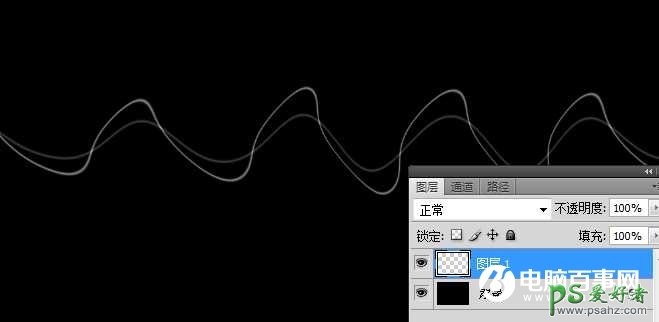
5、重复前2步骤,波长设置稍作改动,点随机化按钮几次。

6、我们会得到类似下图效果。

7、我们发现线条有点衰弱,我们先复制几层,然后合并。


8、背景做一个径向渐变。



9、把图层1副本2添加图层样式。
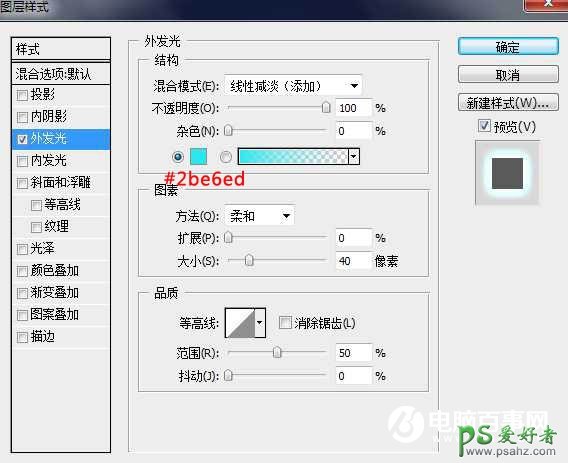

最终效果: